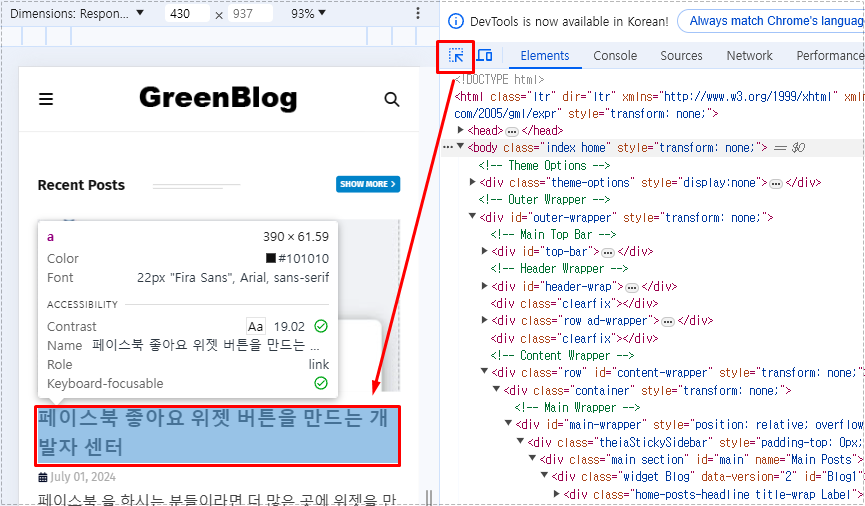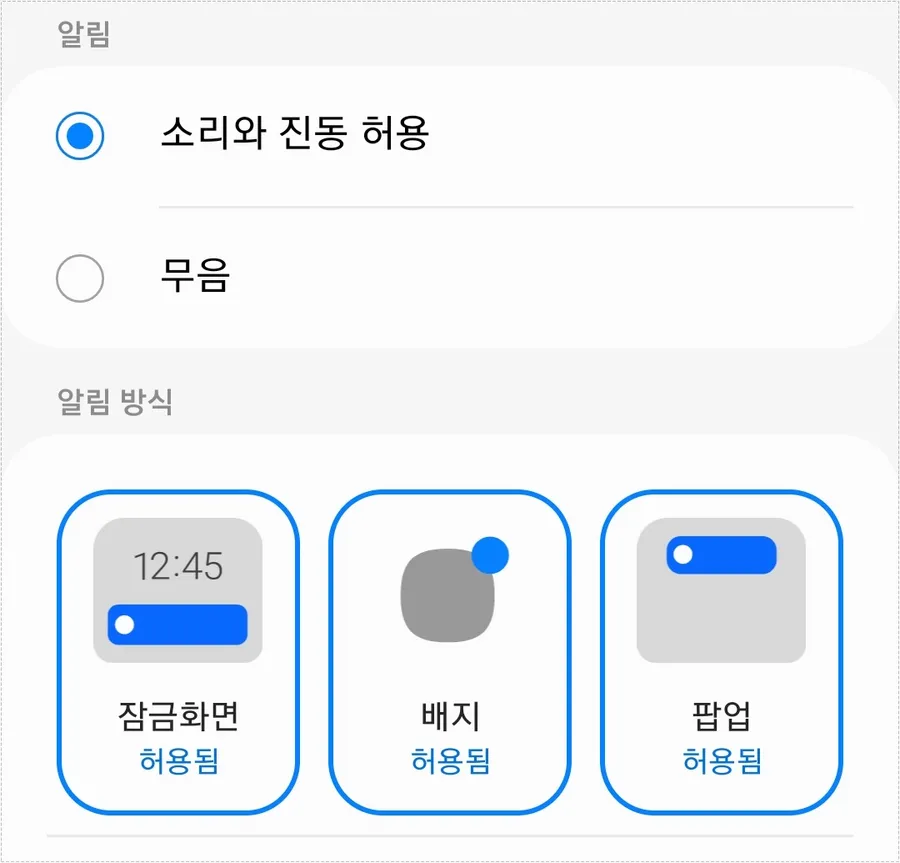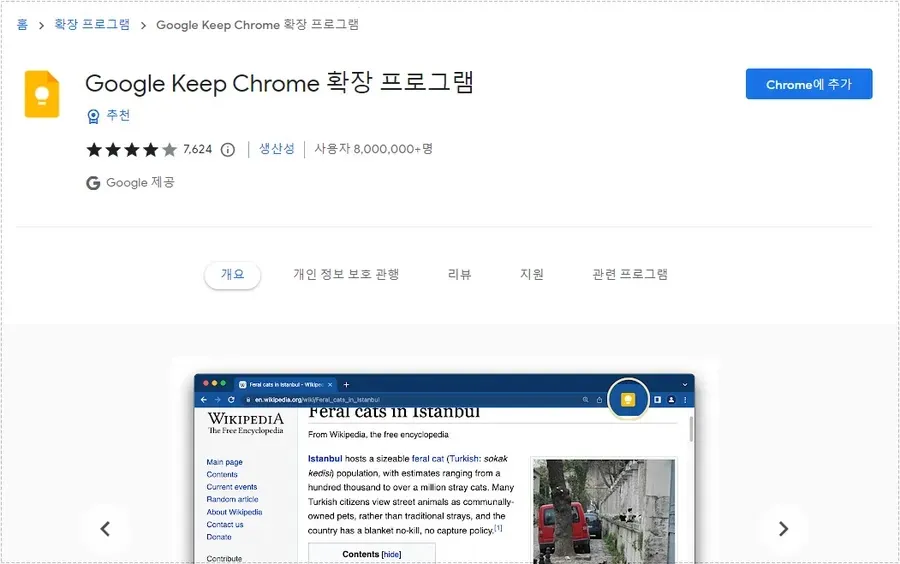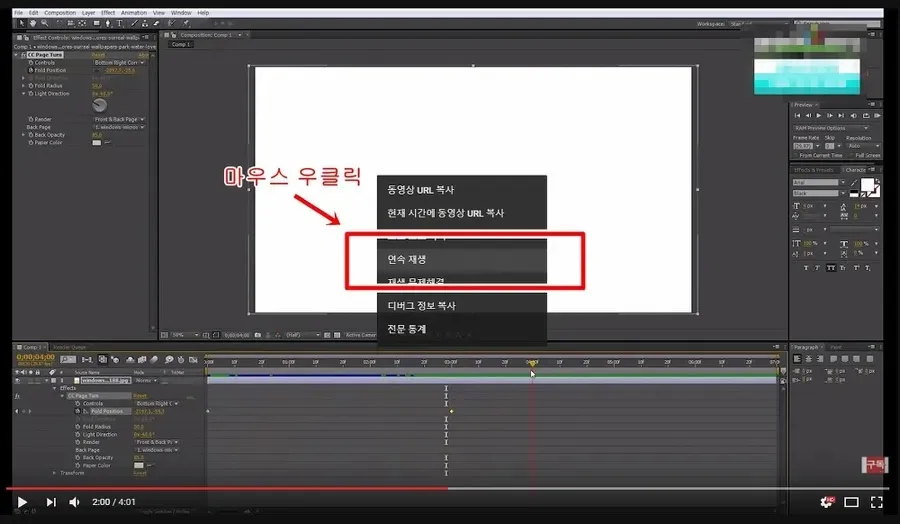FLV파일 되어 있기 때문에 기기에서 재생이 되지 않거나 사이트에 업로드가 되지 않는 경우가 있습니다. 그래서 모든 기기와 사이트에서 제대로 작동하는 MP4 파일로 변환하게 되면 문제가 해결이 되는데 변환하는 방법에 대해서 궁금하실 것입니다.
편집 프로그램을 이용하는 방법도 있지만 구매를 해야 하고 사용 방법도 어려울 수 있습니다. 그래서 FLV파일 MP4로 변환을 해주는 사이트와 무료 프로그램을 소개해드릴까 합니다.
목차
FLV파일 변환 사이트
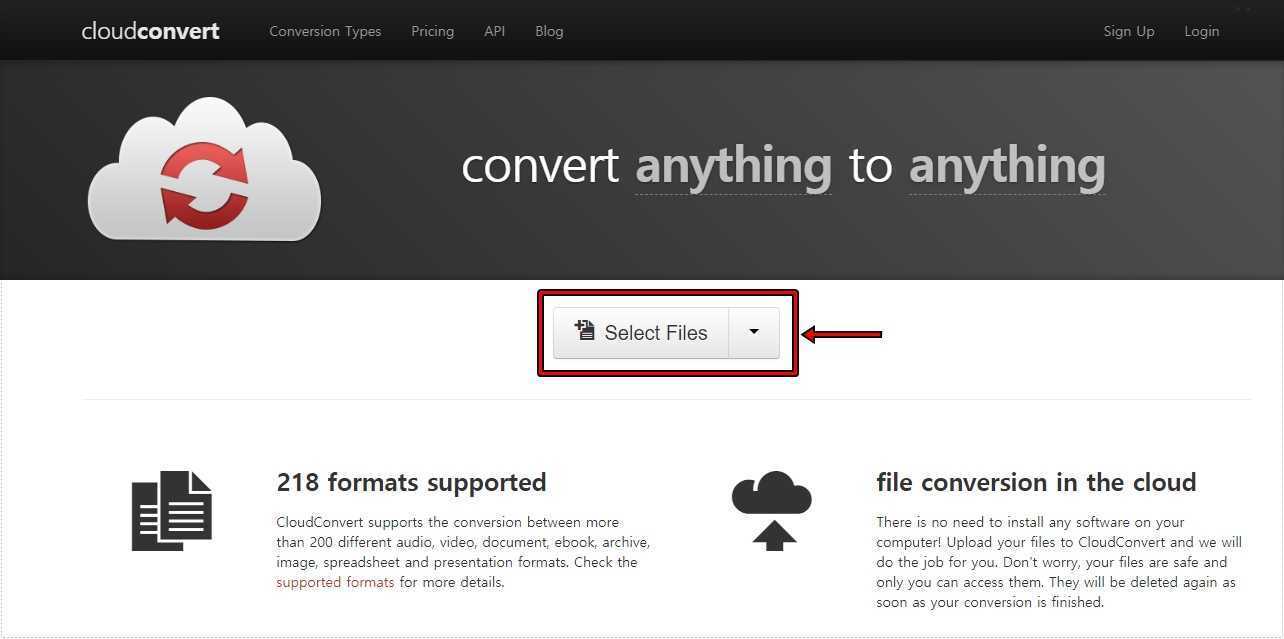
Cloudconvert 사이트는 다양한 파일을 변환해주는 곳으로 접속하게 되면 중간에 Select Files 버튼을 볼 수 있습니다. 이것을 클릭해서 FLV파일을 선택하시면 됩니다.
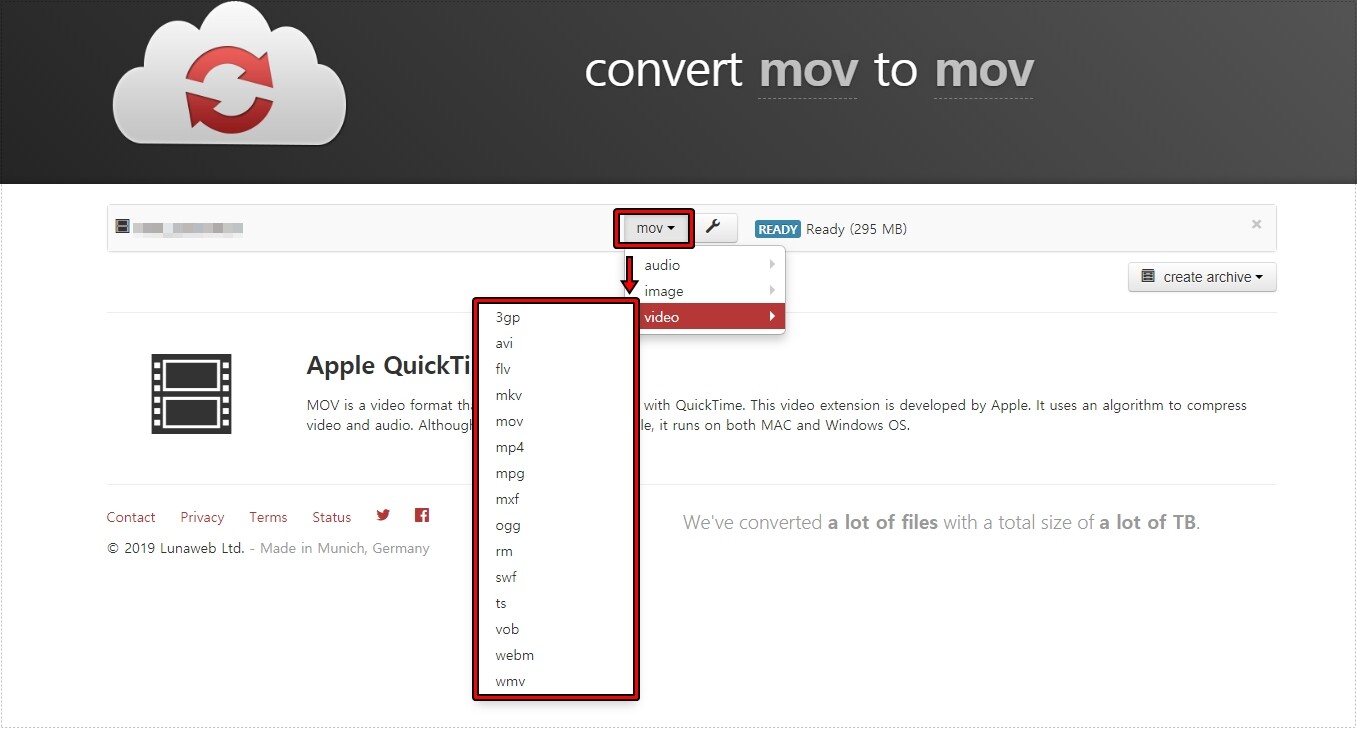
FLV 파일을 선택하게 되면 용량 정보가 나오게 되고 다양한 파일로 변환을 할 수 있는 설정이 있습니다. 여기서 Video 목록을 열어서 MP4를 선택하시면 됩니다.
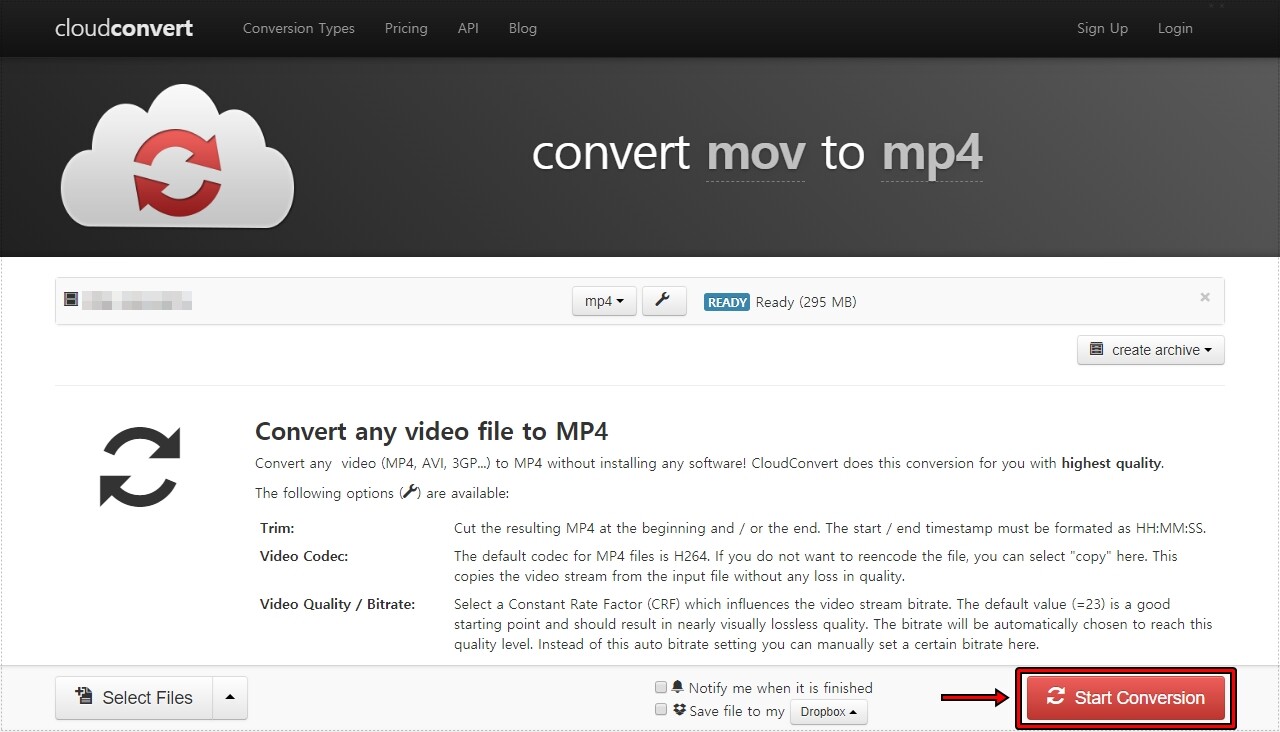
그 다음 우측 하단에 있는 Start Conversion 버튼을 누르게 되면 변환이 시작됩니다. 용량에 따라서 변환 시간은 길어지게 되며 완료가 되면 변환된 파일을 다운로드 받을 수 있습니다. 이 사이트는 FLV 파일 뿐만 아니라 다양한 파일을 변환할 수 있기 때문에 변환 작업을 자주 하시는 분들은 즐겨 찾기를 해두시면 유용하게 쓸 수 있습니다.
무료 변환 프로그램
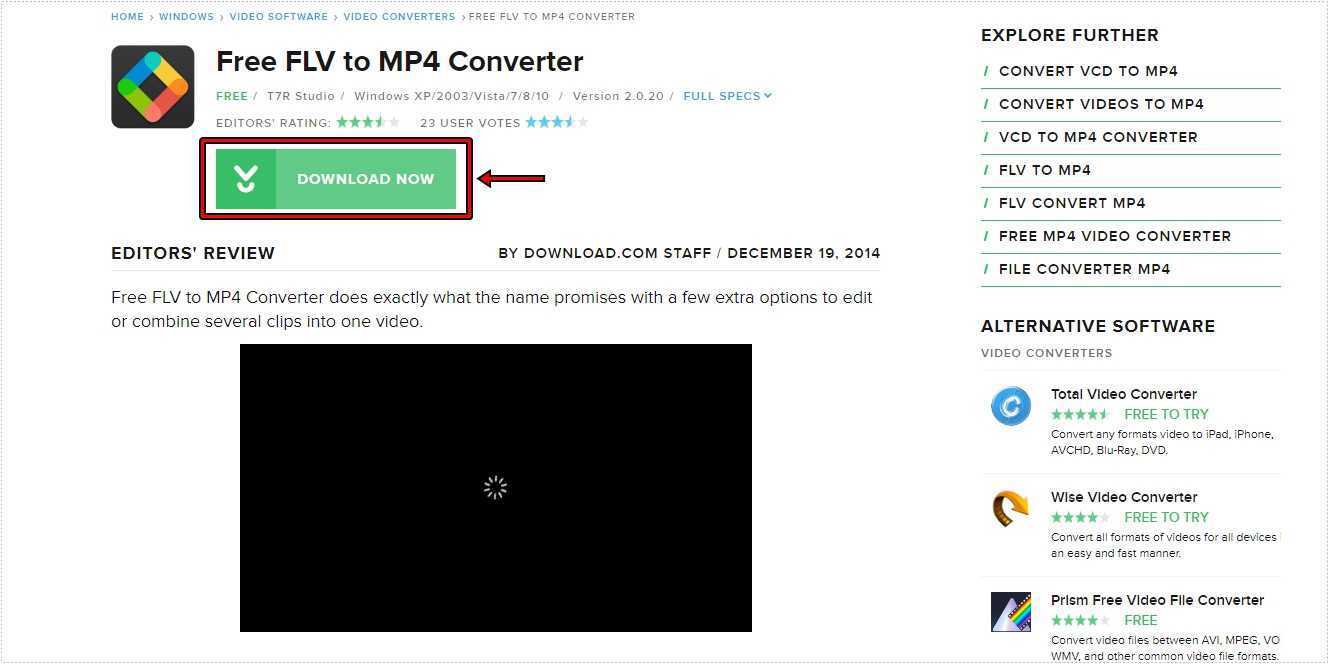
Free FLV to MP4 Converter 프로그램은 무료로 다운로드 받을 수 있는데 다운로드 페이지로 접속하게 되면 위에 표시한 DOWNLOAD NOW버튼을 눌러서 설치 파일을 다운로드 받아서 설치를 진행하시면 됩니다.
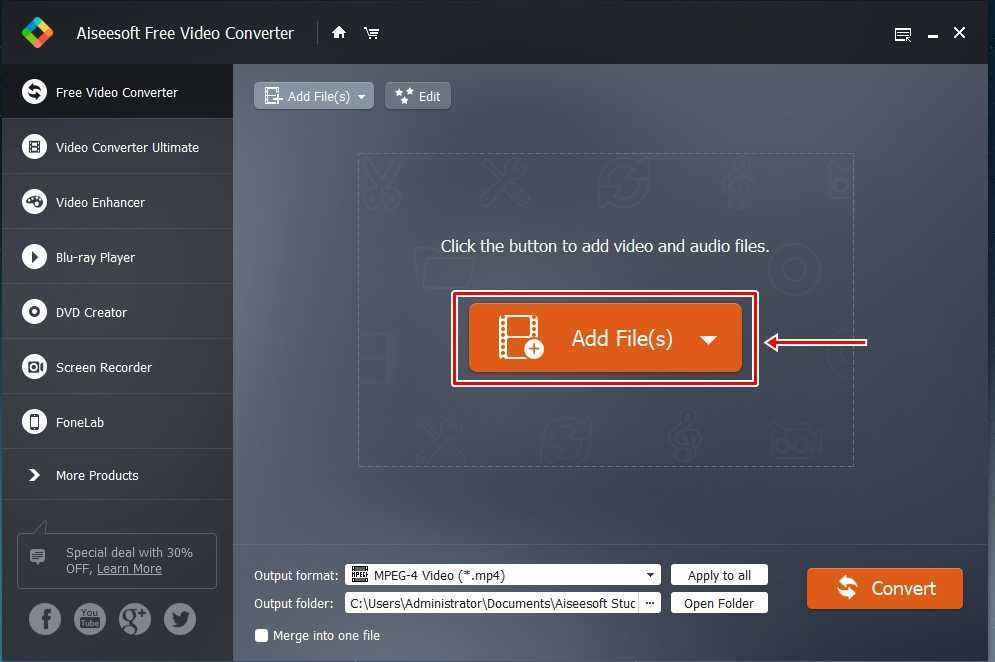
프로그램 설치를 완료하고 실행을 하게 되면 위의 화면처럼 나오게 되는데 여기서 Add File 버튼을 클릭해서 파일을 선택하시면 됩니다.
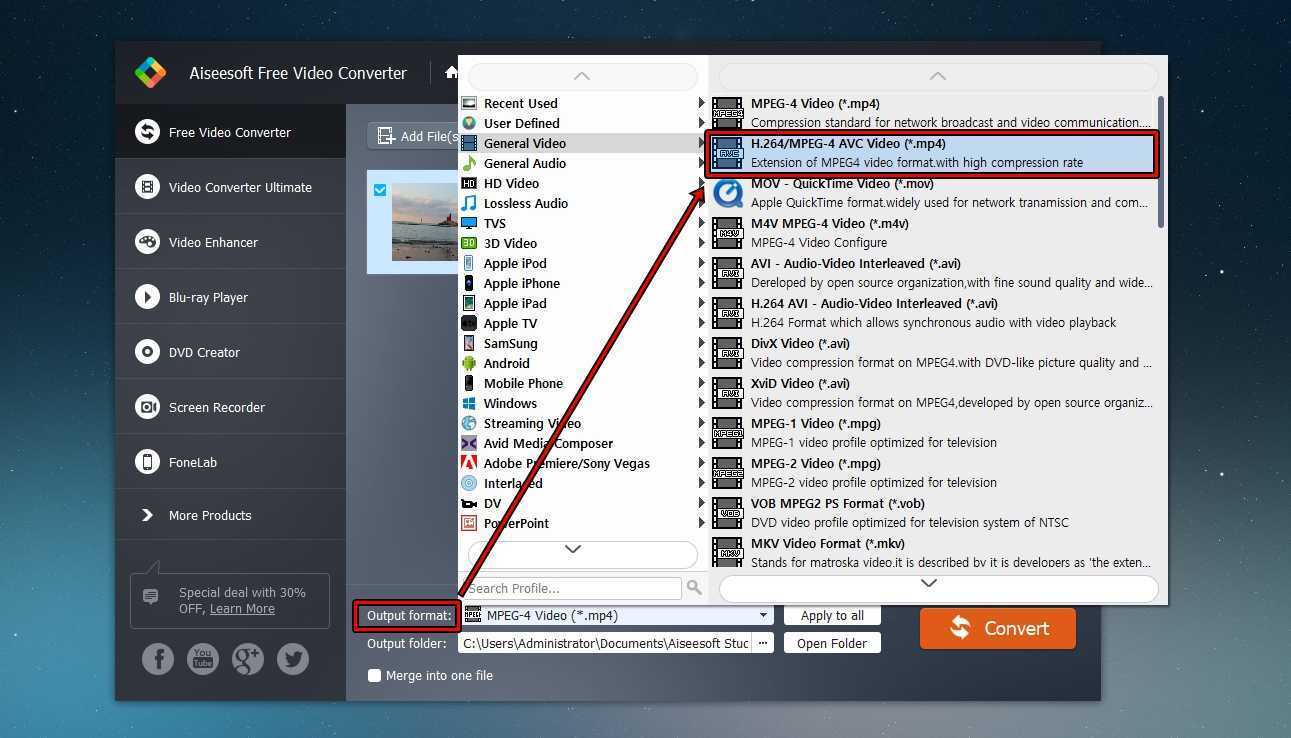
변환할 파일을 선택하신 후에 하단에 Output format에서 H.264/MPEG-4 AVC Video(*.mp4)를 선택하신 후에 Convert 버튼을 눌러서 변환을 하시면 됩니다.
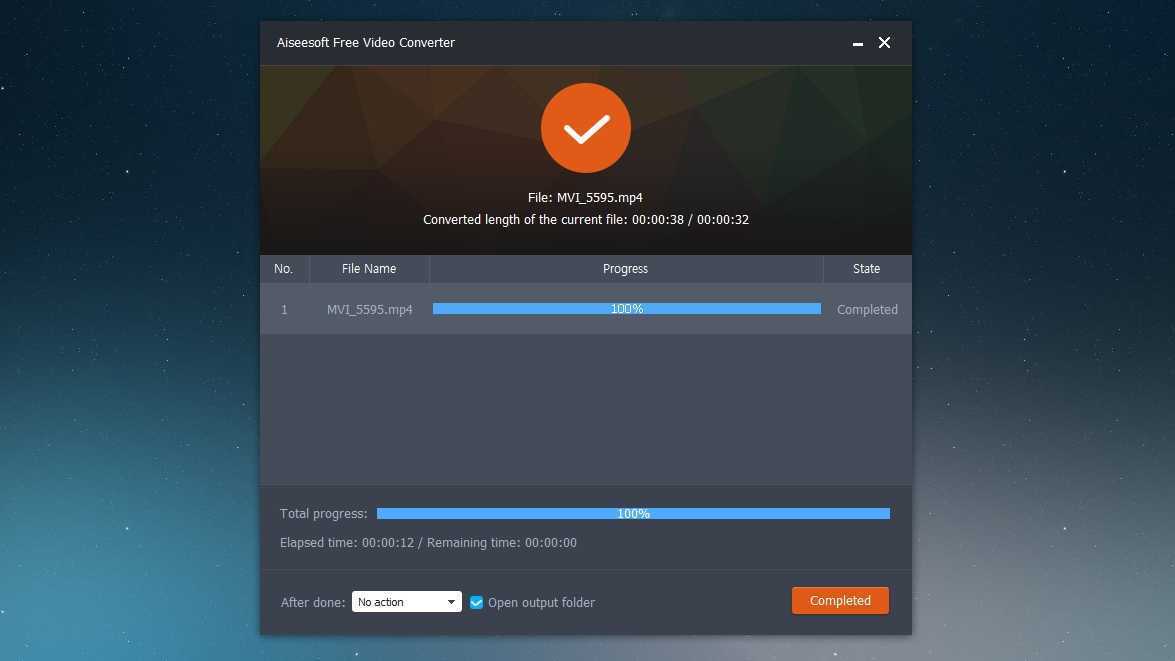
용량에 따라서 차이가 있지만 위의 사이트에서 변환을 했을 때 시간이 많이 걸렸다면 프로그램을 이용하게 되면 굉장히 빠른 시간에 변환이 완료가 됩니다. 하지만 이 프로그램은 FLV파일을 MP4로 변환하는 용도로 나온 것이기 때문에 다른 파일은 변환이 되지 않는 한계가 있습니다.
FLV파일을 다른 기기에서 볼 때 재생이 안되거나 사이트에 업로드하는데 안될 경우에 당황하게 되는데 이때 위의 사이트나 무료 프로그램을 이용해서 모든 장치와 사이트에서 작동하는 MP4파일로 변환을 해서 해결을 해보시길 바랍니다.